Reiter Geräteprotokolle
In diesem Reiter lassen sich sog. PRT-Dateien definieren, welche bei den Providern Netzwerk und Seriell Anwendung finden. Diese PRT-Protokolle definieren, welche Aktionen und Ereignisse ausgewählte Komponenten dieser Provider haben und wie die technische Kommunikation erfolgt. Siehe Kapitel (PRT Dateien / PRT-Dateiformat) für Details.
Achtung: Vorhandene Dateien sollten nur mit entsprechendem Fachwissen editiert werden!
Neue PRT- und Raw-Dateien können über den Button "Add configuration" oben links hinzugefügt werden:
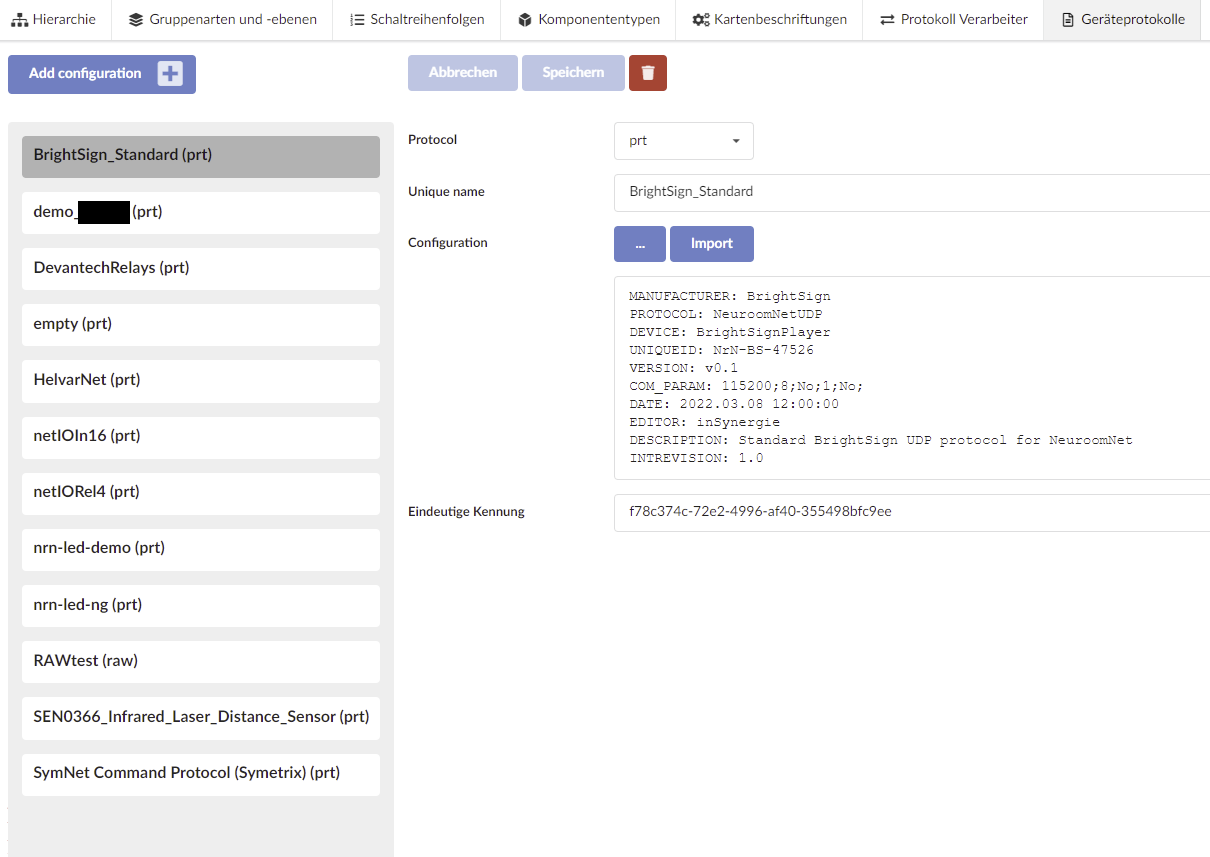
Laden von PRTs
Unter Setup > Geräteprotokolle oben links auf das "Konfiguration hinzufügen +" klicken.
Offline Datei laden
Offline Dateien können über den Button "..." von einem lokalen Verzeichnis geladen werden.
( Die PRTs können z.B. aus dem Verzeichnis Z:\NeuroomNet\PRT rüber kopiert werden)
PRT aus online Bibliothek laden
Unsere PRT Protokolle sind auch bereits in der Cloud-Bibliothek gespeichert.
Achtung! Die Protokolle müssen ins System importiert werden, während der Rechner Internetzugriff hat!
Dafür in der Mitte den "Import" Button betätigen, um den Dialog zu öffnen.
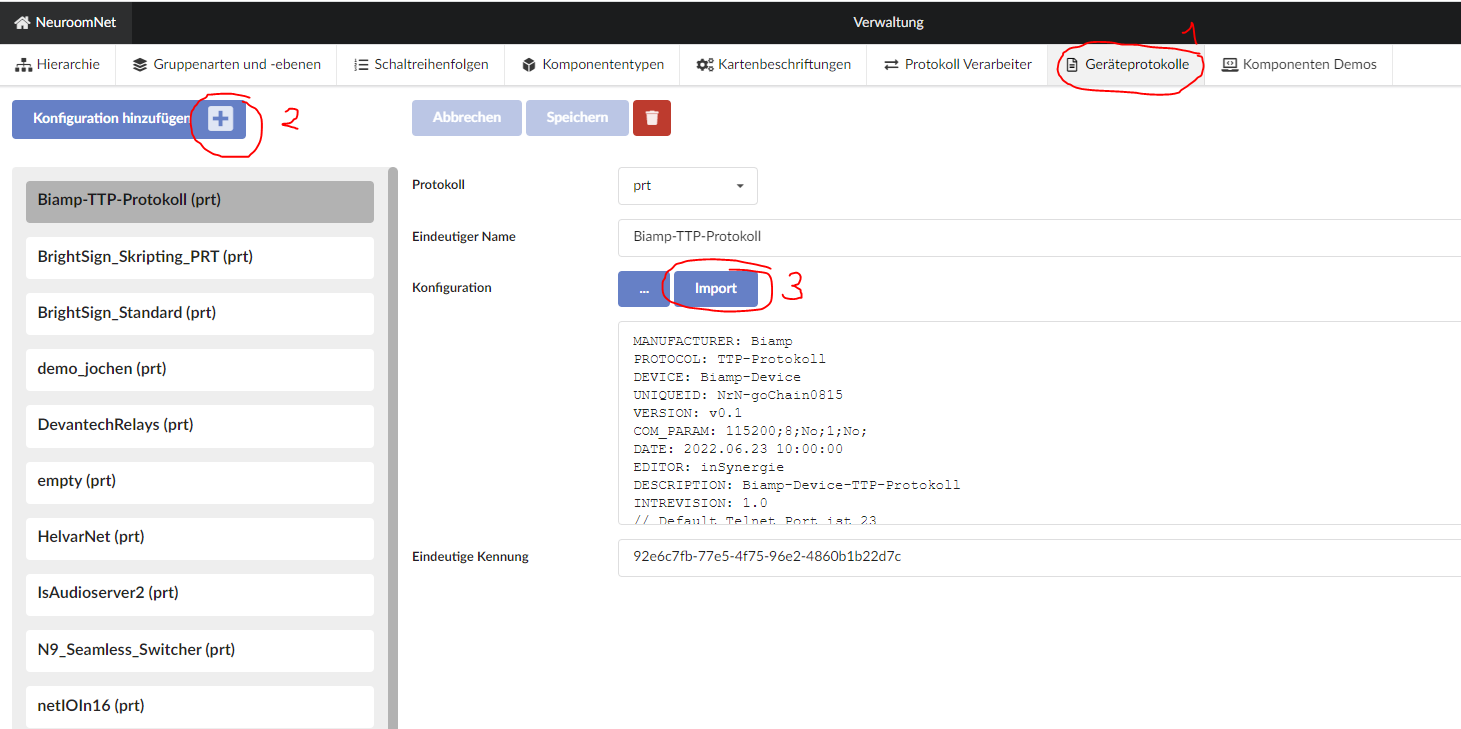
Im neuen Dialog kann auf der linken Seite nach Kriterien gefiltert werden. Ansonsten kann aber auch ein PRT Eintrag direkt angeklickt werden. Unten rechts bestätigen, um die PRT-Datei zu laden:
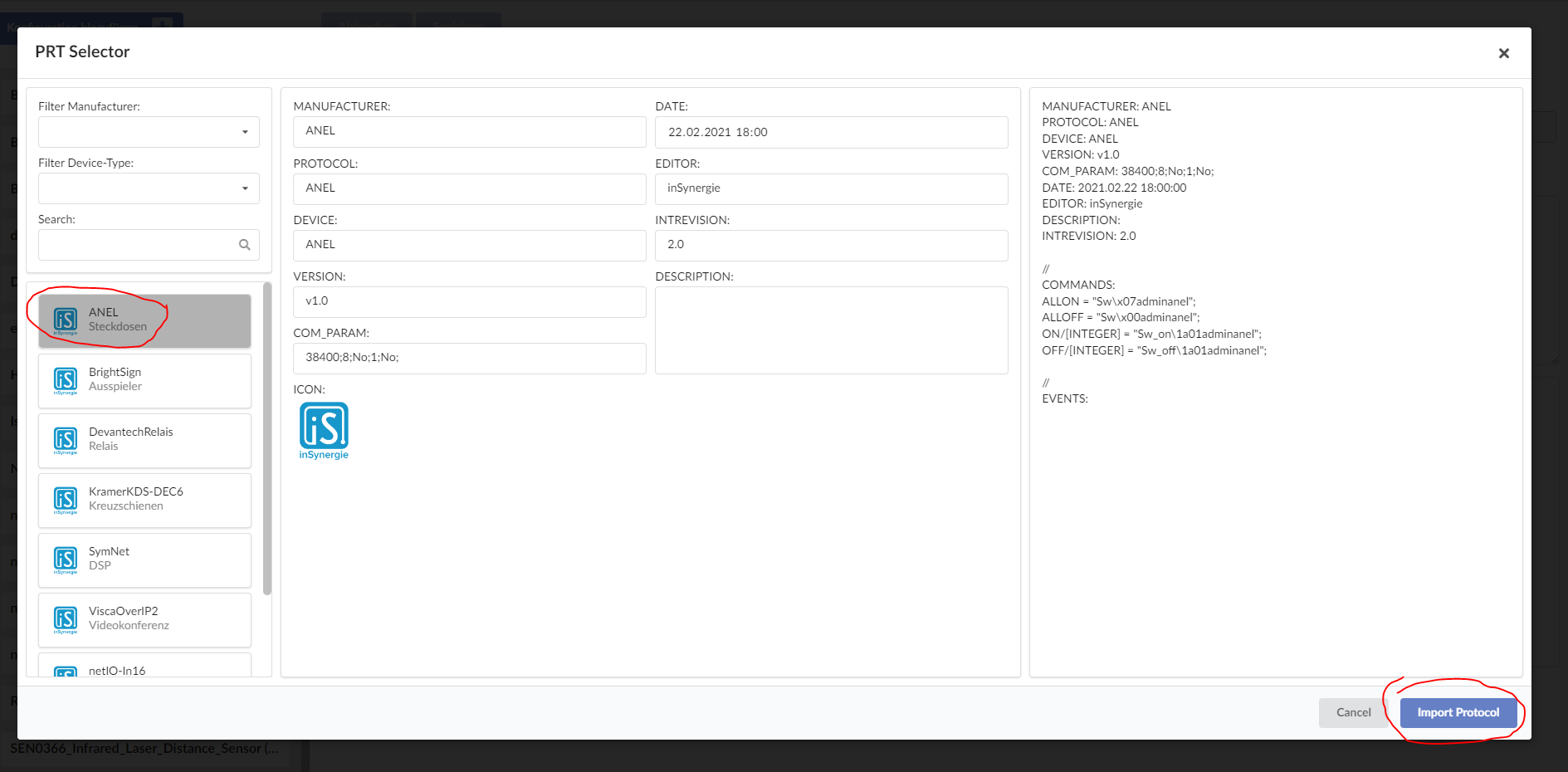
Abschließend speichern nicht vergessen.
Wie können die Protokolle Komponenten zugewiesen werden?
Wenn ein PRT-Protokoll im Reiter Geräteprotokolle entsprechend verfügbar ist zentral im eigenen NeuroomNet-Server (durch Erstellung oder Import, s.o.), dann lässt sich dieses PRT-Protokoll wie folgt Komponenten hinzufügen:
- Beim Erstellung von neuen Komponenten im Modul Setup (Reiter Hierarchie, über den Button "Neue Komponenten") muss dafür Provider Network oder Serial ausgewählt werden und dann unter Translation-rule-set entsprechend die PRT-Datei
- Bei der Editierung von bestehenden Komponenten mit Provider Network oder Serial, im Modul Setup kann natürlich ebenfalls entsprechend die PRT-Datei unter Translation-rule-set ausgewählt / geändert werden
Beispiel: Anlegen einer Komponente zur Steuerung eines BrightSign Players via Provider Network und PRT
Zur Veranschaulichung folgendes Beispiel, wo wir eine Komponente erstellen, welche einen BrightSign-Player im Foyer unseres Gebäudes repräsentiert und über PRT gesteuert werden soll:
Nach Import des PRTs "BrightSign_Standard(prt)" im Reiter Geräteprotokolle legen wir im Reiter Hierarchie die Komponente "BrightSign Player Foyer" an mit Provider Network und der PRT-Datei "BrightSign_Standard(prt)" als Translation-rule-set:
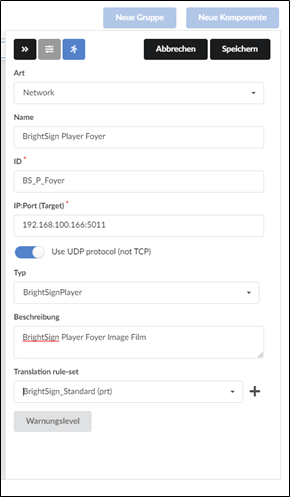
Hierbei sind „Typ“ und „Beschreibung optional. Zur Verwendung des Typs erfolgt noch ein Hinweis weiter unten (Stichwort Verwendung eines dedizierten benutzerdefinierten Komponententyps).
Nach dem Speichern kann die Komponente verwendet werden.
Nach dem Erstellen der Komponente sollte geprüft werden, ob sie richtig eingerichtet ist. Dazu drückt man den Button „Komponenten Aktionen“ mit dem Icon der laufenden Figur. Daraufhin werden alle Aktionen angezeigt, die im Protokoll hinterlegt wurden. In diesem Beispiel ist „Reboot“ ausgewählt und durch Drücken des Buttons „Aktion ausführen“ wird der Befehl von NeuroomNet an das Geräte gesendet und das Gerät sollte neustarten. Sollte das Gerät nicht reagieren, bitte nochmal die vorherige Eingaben kontrollieren, das Netzwerk und/oder die BrightSign Projektdatei prüfen. Ansonsten ist das Einrichten der Komponente hiermit abgeschlossen.
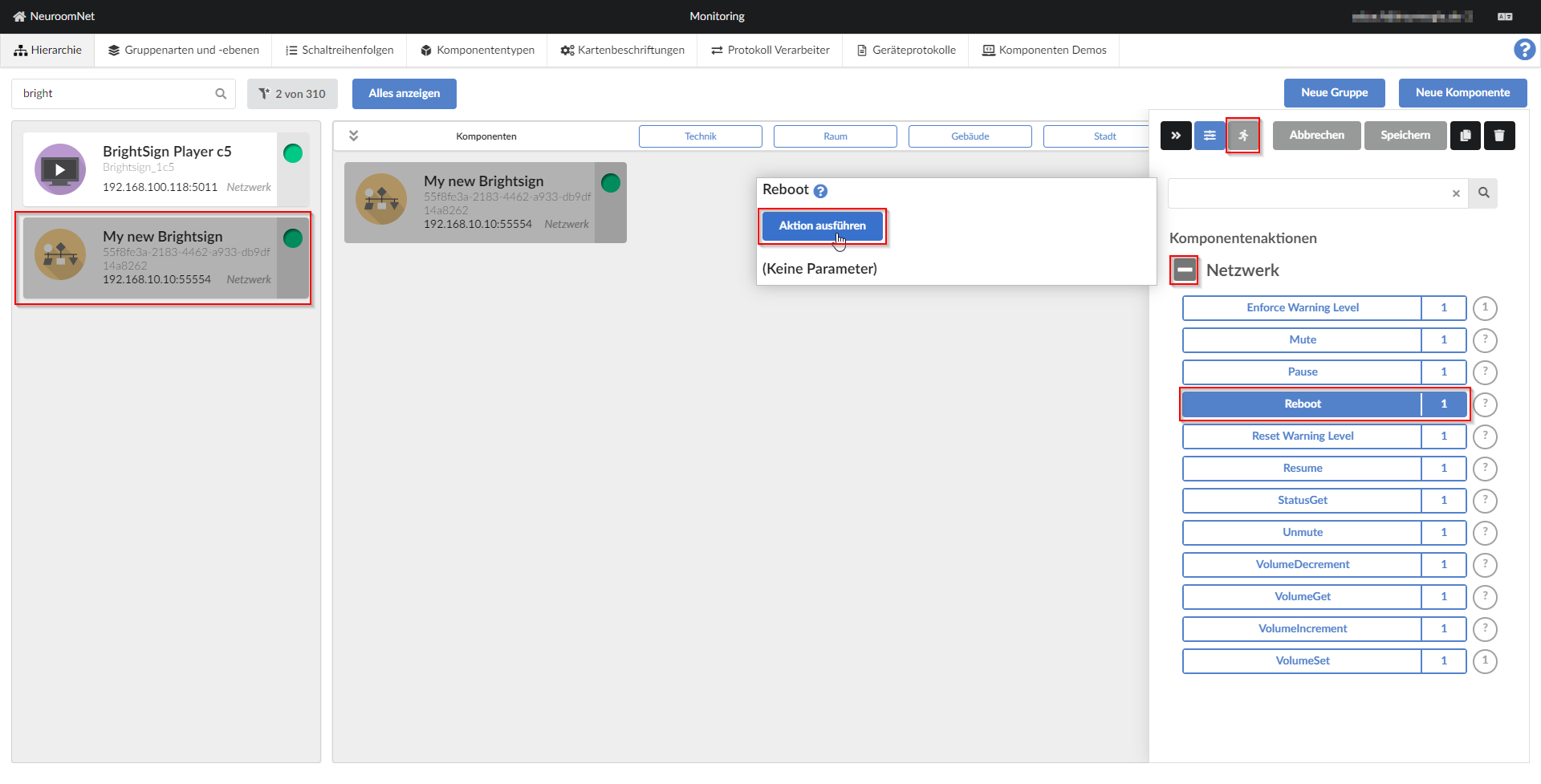
Tipp: Nutzung von benutzerdefinierten Komponententypen
Zur besseren Übersicht der einzelnen Komponenten im NeuroomNet System, empfiehlt es sich für Komponenten, die die gleichen Rule-Sets / PRTs verwenden, einen neuen Komponententypen zu erstellen und zuzuweisen:

In diesem Fall hat der Komponententyp die Bezeichnung „BrightSignPlayer“ und ein passendes Icon wurde auch hinterlegt. Dem Komponententyp wurden zwei NeuroomNet-Schnittstellen, mit den Bezeichnungen “Netzwerk und Serial“ zugeordnet.
Die Eindeutige Kennung wird vom System automatisch erstellt und verwaltet.